Page 1
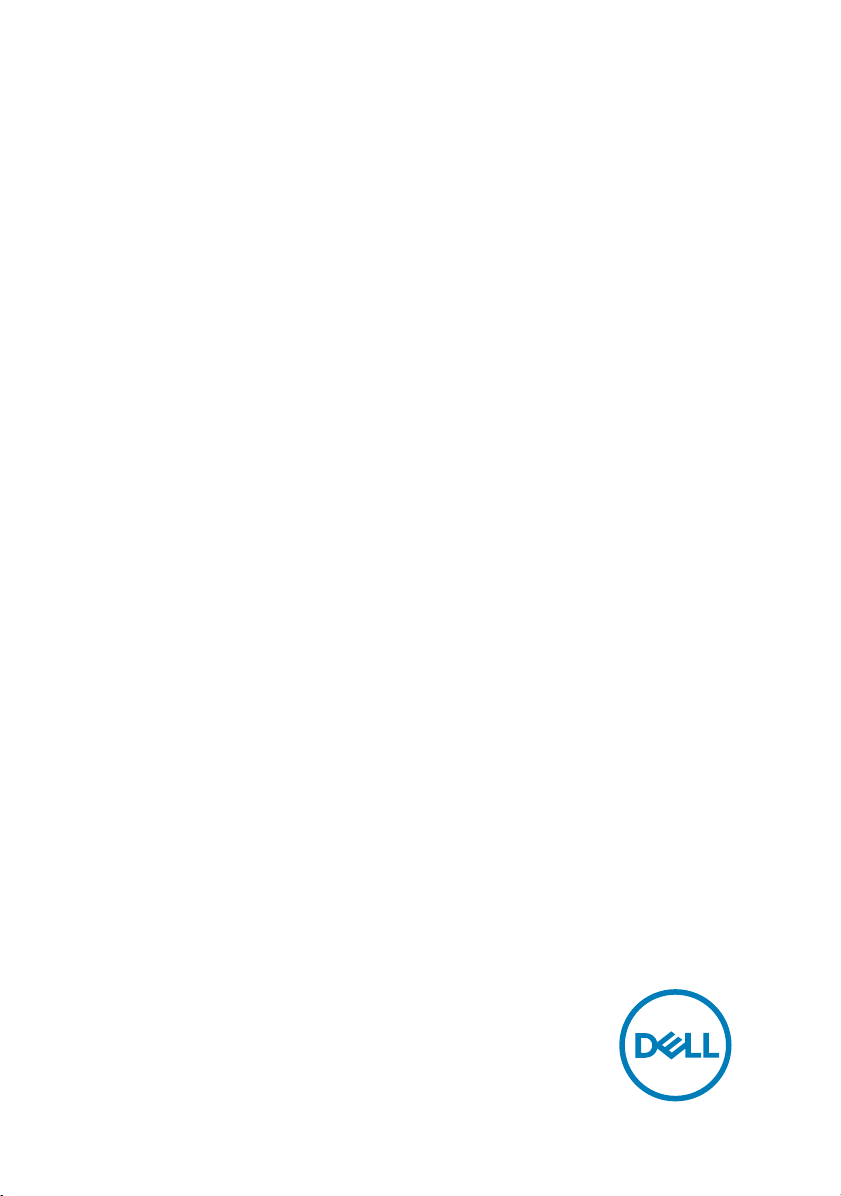
XPS 27
Настройване и спецификации
Нормативен модел: W13C
Нормативен тип: W13C001
Page 2

Забележки, внимание и
предупреждения
БЕЛЕЖКА: ЗАБЕЛЕЖКА указва важна информация, която ви
помага да използвате продукта по-добре.
ВНИМАНИЕ: ВНИМАНИЕ указва или възможна повреда на
хардуера, или загуба на данни и ви информира как да
избегнете проблема.
ПРЕДУПРЕЖДЕНИЕ: ПРЕДУПРЕЖДЕНИЕ посочва потенциал за
щета на собственост, лично нараняване, или смърт.
© 2018 Dell Inc. или филиалите на компанията. Всички права запазени. Dell,
EMC и други търговски марки са търговски марки на Dell Inc. или филиалите на
компанията. Други търговски марки може да са търговски марки на съответните им
притежатели.
2018-02
Ред. A01
Page 3

Съдържание
Настройване на компютъра..................................... 5
Изгледи...................................................................... 11
Отгоре......................................................................................11
Отпред..................................................................................... 11
Отдолу..................................................................................... 12
Отляво..................................................................................... 13
Отдясно................................................................................... 14
Отзад....................................................................................... 15
Трансформиране......................................................................16
Наклон..................................................................................... 17
Спецификации..........................................................20
Размери и тегло........................................................................20
Информация за системата........................................................20
Памет.......................................................................................20
Портове и конектори.................................................................21
Комуникации............................................................................ 22
Аудио.......................................................................................22
Съхранение..............................................................................22
Четец за карти памет................................................................ 23
Данни за захранването............................................................. 23
Камера.....................................................................................23
Стенна стойка VESA............................................................................ 24
Стойка......................................................................................24
Видеокарта.............................................................................. 24
Дисплей................................................................................... 25
Среда на компютъра.................................................................25
3
Page 4

Бутон за вградено автотестване на дисплея......27
Получаване на помощ и връзка с Dell.................. 29
Ресурси за самостоятелна помощ............................................. 29
Връзка с Dell......................................................................................... 30
4
Page 5

Настройване на компютъра
1 Настройте клавиатурата и мишката.
Вижте документацията, предоставена с клавиатурата и мишката.
5
Page 6

2 Монтирайте USB донгъла за безжичната клавиатура/мишка.
a Наклонете дисплея.
b Натиснете и издърпайте капака на гнездото за USB донгъл.
c Поставете USB донгъла.
d Поставете обратно капака на USB донгъла и го щракнете на място.
6
Page 7

3 Свържете захранващия кабел.
БЕЛЕЖКА: Прекарайте кабела през стойката, за да
предотвратите потенциална повреда на кабела.
7
Page 8
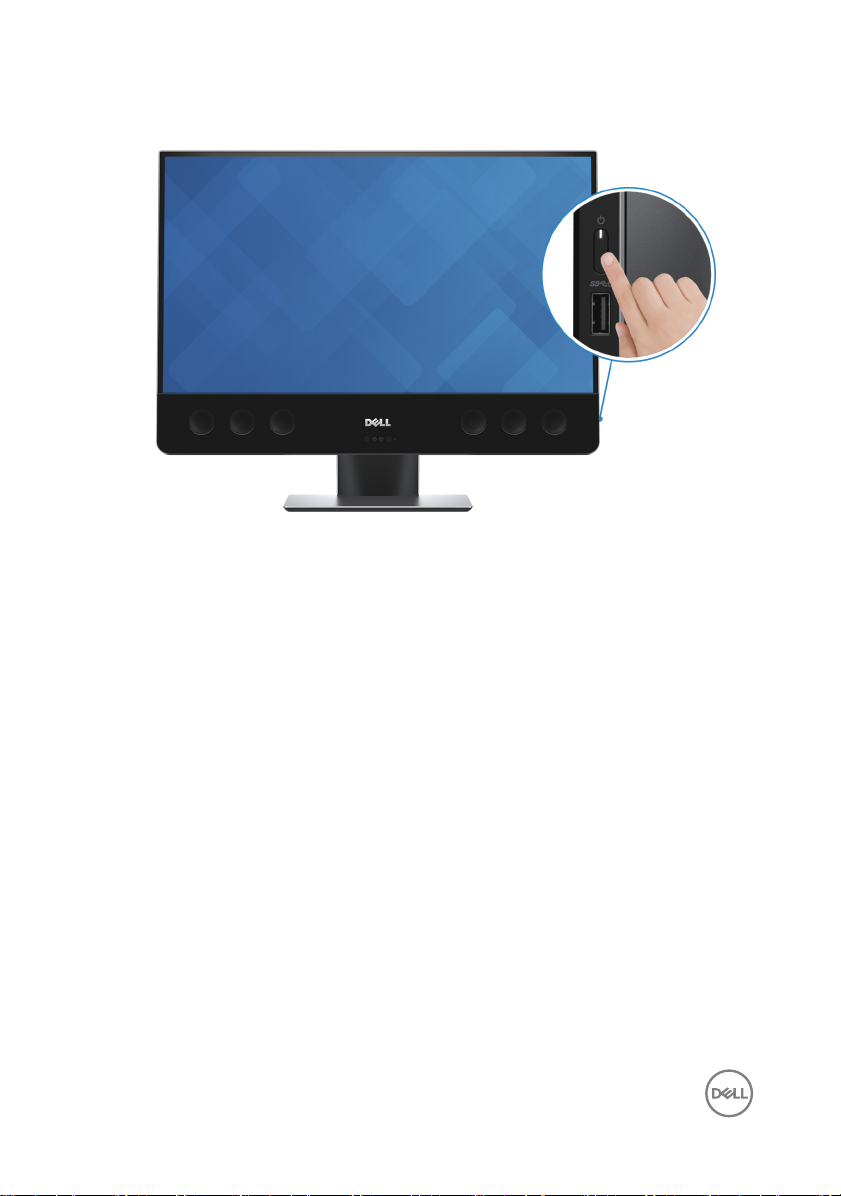
4 Натиснете бутона за захранване.
8
Page 9

5 Завършете настройката на Windows.
a) Свържете се към своята мрежа.
b) Влезте в акаунта си в Microsoft или създайте локален акаунт.
9
Page 10

6 Разгледайте ресурсите на Dell на настолния си компютър.
Таблица 1. Ресурси на Dell
Регистрирайте компютъра си
Помощ и поддръжка на Dell
SupportAssist – Проверете и актуализирайте компютъра
си
10
Page 11

Изгледи
Отгоре
1 Масив от микрофони (4)
Предоставят цифров вход за
звук за аудио запис, гласови
обаждания и т.н.
Отпред
11
Page 12

1 Инфрачервени излъчватели (2)
Излъчват инфрачервена светлина, която позволява на
инфрачервената камера да усеща дълбочина и да проследява
движение.
2 Индикатор за състоянието на камерата
Включва се, когато камерата се използва.
3 Камера
Позволява ви да провеждате видео разговори, да заснемате снимки и
да записвате видео клипове.
4 Инфрачервена камера
Функцията за усещане на дълбочина на камерата подобрява защитата,
когато е съчетана с лицевото удостоверяване на Windows Hello.
5 Високоговорители
Осигуряват изход за аудио.
Отдолу
1 Сервизен етикет
Сервизният етикет е уникален
буквено-цифрен идентификатор,
който позволява на сервизните
техници на Dell да
идентифицират хардуерните
компоненти на вашия компютър
и да получат достъп до
информацията за гаранция.
12
2 Бутон за вградено
автотестване на дисплея
Натиснете го, за да изпълните
вградено автотестване на
дисплея.
За повече информация вижте
Бутон за вградено
автотестване на дисплея.
Page 13

Отляво
1 Слот за SD карта
Чете от и записва в SD картата.
2 Порт за слушалки
Свържете слушалки или слушалки с микрофон (комбинация от
слушалки и микрофон).
13
Page 14

Отдясно
1 Бутон на захранването
Включва компютъра или променя състоянието му на захранване.
Натиснете го, за да поставите компютъра в спящ режим, ако е
включен.
Натиснете го и го задръжте за 4 секунди, за да изключите компютъра
принудително.
БЕЛЕЖКА: Можете да персонализирате поведението на
бутона за захранване в опциите за захранването. За повече
информация вижте Аз и моят
manuals.
2 USB 3.0 порт с PowerShare
Свържете периферни устройства, като устройства за съхранение и
принтери.
Осигурява скорост на предаване на данни до 5 Gbps. PowerShare ви
позволява да зареждате USB устройства дори когато компютърът е
изключен.
Dell
на www.dell.com/support/
14
Page 15

Отзад
БЕЛЕЖКА: Ако компютърът е изключен или в състояние на
хибернация, трябва да свържете захранващия адаптер, за да
заредите устройствата през порта PowerShare. Трябва да
разрешите тази функция в програмата за настройка на BIOS.
БЕЛЕЖКА: Някои USB устройства може да не се зареждат,
когато компютърът е изключен или в спящ режим. В такъв
случай включете компютъра, за да заредите устройството.
1 Thunderbolt 3 (USB Type-C) портове (2)
Поддържат USB 3.1 Gen 2, DisplayPort 1.2, Thunderbolt 3 и ви позволяват да
се свързвате с външен дисплей посредством адаптер за дисплей.
Осигуряват скорост за предаване на данни до 10 Gbps за USB 3.1 Gen 2 и
до 40 Gbps за Thunderbolt 3.
2 Порт за мрежа
Свържете Ethernet (RJ45) кабел от рутер или широколентов модем за
достъп до мрежа или интернет.
3 Бутон за диагностика на захранването
Натиснете го, за да проверите състоянието на захранването.
15
Page 16

4 Светлинен индикатор за диагностика на захранването
Указва състоянието на захранването.
5 DisplayPort
Свържете външен дисплей или проектор.
6 USB 3.0 портове (4)
Свържете периферни устройства, като устройства за съхранение и
принтери. Осигурява скорост на предаване на данни до 5 Gbps
7 HDMI порт
Свържете телевизор или друго устройство, съвместимо с HDMI-in.
Осигурява изход за видео и аудио.
8 Порт за изходна линия (конфигурируем)
Свържете устройства за извеждане на аудио, като високоговорители и
усилватели.
БЕЛЕЖКА: Портът за изходна аудио линия може да се
конфигурира да поддържа входна аудио линия, микрофон и
слушалки.
9 Порт за конектор за захранване
Свържете захранващ адаптер, за да осигурите захранване на
компютъра.
10 Слот за защитен кабел
Свържете защитен кабел, за да предотвратите неразрешено
преместване на компютъра.
Трансформиране
Подвижна стойка
16
Page 17

Наклон
Стационарна стойка
17
Page 18

18
Page 19

Подвижна стойка
19
Page 20

Спецификации
Размери и тегло
Таблица 2. Размери и тегло
Със сензорен екран Без сензорен екран
Височина 435,05 mm (17,13 инча) 430,35 mm (16,94 инча)
Ширина 624,80 mm (24,60 инча) 613,05 mm (24,14 инча)
Дълбочина 80,20 mm (3,16 инча) 81,60 mm (3,21 инча)
Тегло (максимално) 17,32 kg (38,18 фунта) 13,01 kg (28,68 фунта)
БЕЛЕЖКА: Теглото на компютъра варира
според поръчаната конфигурация и
измененията в производството.
Информация за системата
Таблица 3. Информация за системата
Модел на компютъра
Процесор
Чипсет на системата Интегриран в процесора
XPS 7760
• 6-то поколение Intel Core i5
• 6-то поколение Intel Core i7
Памет
Таблица 4. Памет
Слотове Четири SODIMM слота
Тип DDR4 (не-ECC)
Скорост 2133 MHz
20
Page 21

Поддържани конфигурации 4GB, 8GB, 12GB, 16GB, 24GB, 32GB,
48GB и 64GB
Портове и конектори
Таблица 5. Портове
Външни
Мрежа Един RJ45 порт
USB
• Един USB 3.0 порт с PowerShare
• Два Thunderbolt 3 (USB Type-C)
порта
• Четири USB 3.0 порта
Аудио/Видео
Таблица 6. Конектори
Вътрешни
M.2 карта
• Един HDMI порт
• Един порт за дисплей
• Един порт за слушалки с
микрофон
• Два Thunderbolt 3 (USB Type-C)
порта
• Един порт за изходна аудио
линия (конфигурируем)
БЕЛЕЖКА: Портът за изходна
аудио линия може да се
конфигурира да поддържа
входна аудио линия,
микрофон и слушалки
• Един M.2 слот за SSD
• Един M.2 слот за комбинирана
Wi-Fi и Bluetooth карта
21
Page 22

Комуникации
Таблица 7. Комуникации
Ethernet 10/100/1000 Mbps Ethernet
контролер, интегриран в дънната
платка
Безжична
• Wi-Fi 802.11ac
• Wi-Fi 802.11b/g/n
• Bluetooth 4.1
Аудио
Таблица 8. Аудио
Контролер Realtek ALC3266CG с Waves
MaxxAudio Pro
Високоговорители Осем
Изход за високоговорители
Микрофон Масив от микрофони
Контроли за силата на звука Програмни менюта
• Средно – 10 W
• Пик – 15 W
Съхранение
Таблица 9. Съхранение
Интерфейс SATA 6 Gbps
Твърд диск Два 2,5-инчови твърд диска
Статичното дисково устройство Едно M.2 SSD
22
Page 23

Четец за карти памет
Таблица 10. Четец за карти памет
Тип Един слот от тип "4 в 1"
Поддържани карти
• SD карта
• Multi Media Card (MMC)
• SD Extended Capacity (SDXC)
карта
• SD High Capacity (SDHC) карта
Данни за захранването
Таблица 11. Данни за захранването
Тип 360 W
Входящо напрежение 100 VAC до 240 VAC
Входяща честота 50 Hz до 60 Hz
Входящ ток 5,0A
Камера
Таблица 12. Камера
Резолюция
Зрителен ъгъл по диагонал 74,6 градуса
• Снимки: 0,92 мегапиксела
• Видео: 1280 x 720 (HD) при 30 fps
(максимум)
23
Page 24

Стенна стойка VESA
Таблица 13. Стенна стойка VESA
Тип
Модел на дупките за монтаж
Тип винт M4
Минимално разстояние от стената
VESA MIS-D, 100, C
100 x 100 mm
20 mm (0,79 инча)
Стойка
Таблица 14. Стойка
Със сензорен екран Без сензорен екран
Ширина 258 mm (10,16 инча) 260 mm (10,24 инча)
Дълбочина 260 mm (10,24 инча) 183,10 mm (7,21 инча)
Видеокарта
Таблица 15. Видеокарта
Интегрирана Отделен компонент
Контролер Intel HD Graphics 530
• AMD Radeon R9
M470X
• AMD Radeon R9
M485X
Памет Споделена памет на
системата
24
4 GB GDDR5
Page 25

Дисплей
Таблица 16. Дисплей
Тип 27-инчов UHD
Височина 430,99 mm (16,97 инча) 355,30 mm (13,99 инча)
Ширина 620,74 mm (24,44 инча) 608,80 mm (23,97 инча)
Диагонал 685,80 mm (27 инча)
Зрителен ъгъл 178 градуса
Честота на обновяване 60 Hz
Резолюция
(максимална)
Разстояние между
пикселите
Контроли Яркостта може да се контролира чрез бутона за
сензорен екран
0,1554 mm x 0,1554 mm
увеличаване/намаляване на яркостта на
27-инчов UHD
несензорен екран
3840 x 2160
дисплея.
Среда на компютъра
Ниво на замърсяване, пренасяно по въздушен път: G1 по дефиницията
на ISA-S71.04-1985
Таблица 17. Среда на компютъра
При работа Съхранение
Температурен диапазон От 0°C до 40°C (от 32°F
до 104°F)
Относителна влажност
(максимум)
Вибрация (максимум)*0,66 GRMS 1,30 GRMS
Удар (максимум) 110 G
От 10% до 90% (без
конденз)
†
От -40°C до 65°C (от
-40°F до 149°F)
От 0% до 95% (без
конденз)
‡
160 G
25
Page 26

При работа Съхранение
Надморска височина
(максимум)
* Измерено чрез случаен спектър на вибрация, симулиращ потребителска среда.
† Измерено чрез 2 ms полусинусоидален импулс, когато твърдият диск се използва.
‡ Измерено чрез 2 ms полусинусоидален импулс, когато главата на твърдия диск е с спряна позиция.
от -15,2 m до 3048 m (от
-50 фута до 10 000
фута)
от -15,2 m до 10 668 m
(от -50 фута до 35 000
фута)
26
Page 27

Бутон за вградено автотестване на дисплея
1 Натиснете и задръжте бутона за вградено автотестване на дисплея.
27
Page 28

2 Натиснете и освободете бутона за захранване.
a Бутон за вградено
автотестване на дисплея
След като изпълните горните стъпки, компютърът ще започне да
показва бял екран, последван от черен, червен, зелен и син екран.
След като вграденото автотестване на дисплея приключи, компютърът
ще премине към стартиране.
28
b Бутон на захранването
Page 29

Получаване на помощ и връзка с Dell
Ресурси за самостоятелна помощ
Можете да получите информация и помощ за продукти и услуги на Dell чрез
следните ресурси за самостоятелна помощ:
Таблица 18. Ресурси за самостоятелна помощ
Информация за продукти и услуги
на Dell
Приложение за помощ и поддръжка
на Dell
Съвети
Връзка с поддръжката В полето за търсене в Windows
Онлайн помощ за операционната
система
Информация за отстраняване на
неизправности, потребителски
ръководства, инструкции за
настройка, продуктови
спецификации, блогове за
техническа помощ, драйвери,
софтуерни актуализации и т.н.
Статии от базата знания на Dell
относно различни притеснения във
връзка с компютъра.
www.dell.com
въведете Contact Support
(Помощ и поддръжка), след което
натиснете Enter.
www.dell.com/support/windows
www.dell.com/support/linux
www.dell.com/support
1 Отидете на адрес www.dell.com/
support.
29
Page 30

2 Въведете темата или
ключовата дума в полето
Търсене.
3 Щракнете върху Търсене, за да
намерите свързаните статии.
Научете и знайте следната
информация за вашия продукт:
• Спецификации на продукта
• Операционна система
• Настройване и използване на
вашия продукт
• Архивиране на данни
• Отстраняване на неизправности
и диагностика
• Фабрично и системно
възстановяване
• Информация за BIOS
Вижте Аз и моят Dell на адрес
www.dell.com/support/manuals.
За да откриете Аз и моят Dell за
своя продукт, идентифицирайте
продукта по един от следните
начини:
• Изберете Откриване на
продукт.
• Намерете продукта чрез
падащото меню под Преглед на
продуктите.
• Въведете номера на сервизния
етикет или ИД на продукта в
лентата за търсене.
Връзка с Dell
За да се свържете с Dell за продажби, техническа поддръжка или въпроси,
свързани с обслужването на клиенти, вижте www.dell.com/contactdell.
БЕЛЕЖКА: Наличността се различава според държавата и
продукта и някои услуги може да не са налични във вашата
държава.
БЕЛЕЖКА: Ако нямате работеща връзка с интернет, можете да
намерите информация за контакт във вашата фактура за покупка,
товарителница, сметка или в продуктовия каталог на Dell.
30
